شريحة eSIM متصلة ولكن لا يوجد إنترنت؟ قائمة الإصلاح من 3 خطوات
Bruce Li•Sep 16, 2025
إنها واحدة من أكثر الإحباطات شيوعًا للمسافرين العصريين: يعرض هاتفك إشارة كاملة ورمز 4G/5G بجوار شريحة eSIM الجديدة، لكن لا شيء يتم تحميله. لا خرائط، لا رسائل، ولا وصول إلى حجوزاتك. أنت متصل، لكنك معزول تمامًا.
قبل أن تبدأ في البحث عن شبكة Wi-Fi عامة، خذ نفسًا عميقًا. مشكلة “eSIM متصلة ولكن لا يوجد إنترنت” هذه غالبًا ما تكون ناتجة عن إعداد بسيط تم التغاضي عنه. يقدم هذا الدليل قائمة التحقق النهائية المكونة من 3 خطوات لتشخيص المشكلة وحلها بسرعة، لتعود متصلاً بالإنترنت في دقائق.
هل أنت مستعد لاتصال يعمل ببساطة؟ استعد لرحلتك القادمة من خلال استكشاف خطط eSIM الموثوقة والمرنة من Yoho Mobile لأكثر من 200 وجهة.
قبل قائمة التحقق: تحققان سريعان
قبل الغوص في الخطوات الرئيسية، دعنا نتأكد من أن الأساس سليم:
- هل شريحة eSIM الخاصة بك مفعلة؟ يجب تثبيت وتفعيل شريحة eSIM بشكل صحيح. بالنسبة لمستخدمي iOS مع Yoho Mobile، الأمر في غاية السهولة—ببساطة انقر على “تثبيت” بعد الشراء لبدء الإعداد السلس الذي يستغرق دقيقة واحدة دون أي رموز QR. يمكن لمستخدمي أندرويد اتباع خطوات رمز QR البسيطة أو التفعيل اليدوي. تأكد من تشغيل خط eSIM في إعداداتك الخلوية.
- هل أنت في منطقة مدعومة؟ تحقق من أن خطة eSIM الخاصة بك تغطي البلد الذي تتواجد فيه حاليًا. شريحة eSIM المخصصة لليابان لن تعمل في تايلاند ما لم تكن جزءًا من خطة آسيا الإقليمية.
بعد تأكيد هذه الأساسيات، دعنا ننتقل إلى الإصلاح.
قائمة التحقق من 3 خطوات لإصلاح إنترنت eSIM الخاص بك
اتبع هذه الخطوات بالترتيب. في أكثر من 90% من الحالات، يكون الحل في الخطوة الأولى!
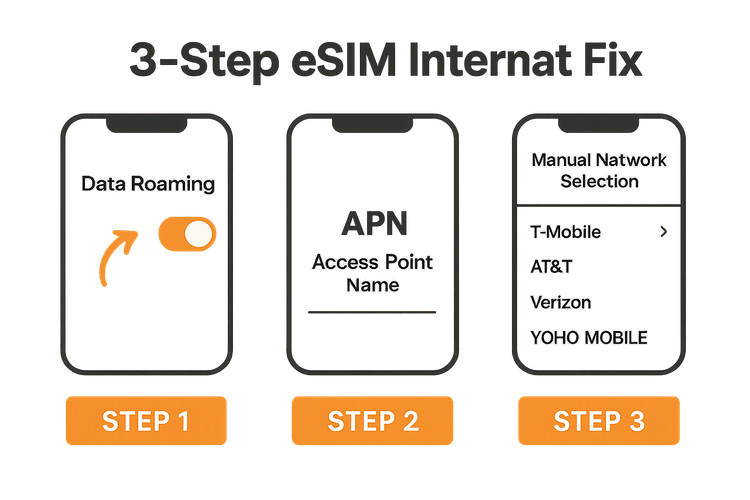
الخطوة 1: تمكين تجوال البيانات (السبب الأكثر شيوعًا)
هذا هو السبب الأول لظهور اتصال شريحة eSIM دون وجود إنترنت. تعمل شريحة eSIM للسفر عن طريق الاتصال بالشبكات الشريكة المحلية، وهو ما يعتبره هاتفك تجوالًا. إذا تم تعطيل تجوال البيانات لشريحة eSIM الخاصة بك، فيمكنها الاتصال للحصول على إشارة ولكن يتم منعها من استخدام البيانات.
كيفية إصلاح ذلك:
- على نظام iOS: اذهب إلى الإعدادات > خلوي > اضغط على شريحة Yoho Mobile eSIM الخاصة بك > تأكد من أن مفتاح تجوال البيانات في وضع التشغيل (أخضر).
- على نظام أندرويد: يختلف المسار قليلاً حسب الشركة المصنعة، لكنه بشكل عام في الإعدادات > الشبكة والإنترنت > شرائح SIM > اضغط على شريحة Yoho Mobile eSIM الخاصة بك > تأكد من أن مفتاح التجوال في وضع التشغيل.
بمجرد تمكينه، انتظر حوالي 30 ثانية. يجب أن يعود الإنترنت للعمل.
الخطوة 2: التحقق من إعدادات APN وتكوينها
فكر في اسم نقطة الوصول (APN) كبوابة بين هاتفك وإنترنت الجوال. إذا كانت هذه الإعدادات غير صحيحة أو فارغة، فلن تجد حركة بياناتك مسارًا لتتبعه. بينما تقوم معظم الهواتف بتكوين APN تلقائيًا، قد يكون من الضروري إجراء فحص يدوي في بعض الأحيان، خاصة على أجهزة أندرويد.
كيفية إصلاح ذلك:
- ابحث عن تفاصيل APN الصحيحة في بريدك الإلكتروني الخاص بتثبيت eSIM من Yoho Mobile. غالبًا ما تكون كلمة بسيطة مثل
internetأوfast.yoho. - اذهب إلى إعدادات شبكة البيانات الخلوية في هاتفك:
- على نظام iOS: الإعدادات > خلوي > شبكة البيانات الخلوية. أدخل تفاصيل APN هنا.
- على نظام أندرويد: الإعدادات > الشبكة والإنترنت > شرائح SIM > شريحة eSIM الخاصة بك > أسماء نقاط الوصول. اضغط على أيقونة + لإضافة APN جديد بالتفاصيل المقدمة. احفظه وتأكد من تحديده.
للحصول على إرشادات مفصلة، تحقق من دليلنا حول ضبط APN على جهاز iPhone.
الخطوة 3: تحديد الشبكة يدويًا
تم تصميم هاتفك لاختيار أقوى شبكة محلية تلقائيًا. ومع ذلك، قد يتصل أحيانًا بشبكة ليست شريكًا معينًا لخطة eSIM الخاصة بك. يمكن أن يؤدي إجباره يدويًا على الاتصال بالموفر الصحيح إلى حل هذه المشكلة.
كيفية إصلاح ذلك:
- ستدرج تعليمات تثبيت eSIM الخاصة بك أسماء الشبكات المدعومة في وجهتك (على سبيل المثال، Vodafone، Orange، T-Mobile).
- انتقل إلى إعدادات اختيار الشبكة في هاتفك:
- على نظام iOS: الإعدادات > خلوي > شريحة eSIM الخاصة بك > اختيار الشبكة. قم بإيقاف تشغيل “تلقائي” وانتظر ظهور قائمة بالشبكات. اختر الشبكة الصحيحة من تعليماتك.
- على نظام أندرويد: الإعدادات > الشبكة والإنترنت > شرائح SIM > شريحة eSIM الخاصة بك. قم بإيقاف تشغيل “تحديد الشبكة تلقائيًا”، انتظر القائمة، واختر الشبكة الشريكة الصحيحة.
هل ما زلت تواجه مشاكل؟ بعض الحيل الإضافية
إذا اتبعت قائمة التحقق المكونة من 3 خطوات بدقة وما زلت غير متصل، فلا تقلق. إليك بعض الأشياء النهائية التي يمكنك تجربتها:
- أعد تشغيل جهازك: الحيلة الكلاسيكية “أطفئه وشغله مرة أخرى” تفعل المعجزات. يمكن لإعادة التشغيل الكاملة حل العديد من مواطن الخلل المؤقتة في الشبكة.
- إعادة تعيين إعدادات الشبكة: هذه خطوة أكثر جذرية تمحو جميع كلمات مرور Wi-Fi المحفوظة وتكوينات الشبكة، لكنها غالبًا ما تحل مشاكل الاتصال المستعصية. يمكنك العثور على هذا الخيار في قائمة إعادة التعيين بهاتفك.
- تأكد من توافق هاتفك: تحقق مرة أخرى من أن جهازك مدرج في قائمة الأجهزة المتوافقة مع eSIM الرسمية وأنه غير مقفل على شبكة معينة.
وتذكر، مع Yoho Mobile، لن تكون معزولًا تمامًا. توفر خدمة Yoho Care المبتكرة شبكة أمان، مما يضمن لك البقاء على اتصال دائمًا حتى لو واجهت مشاكل أو نفدت بياناتك.
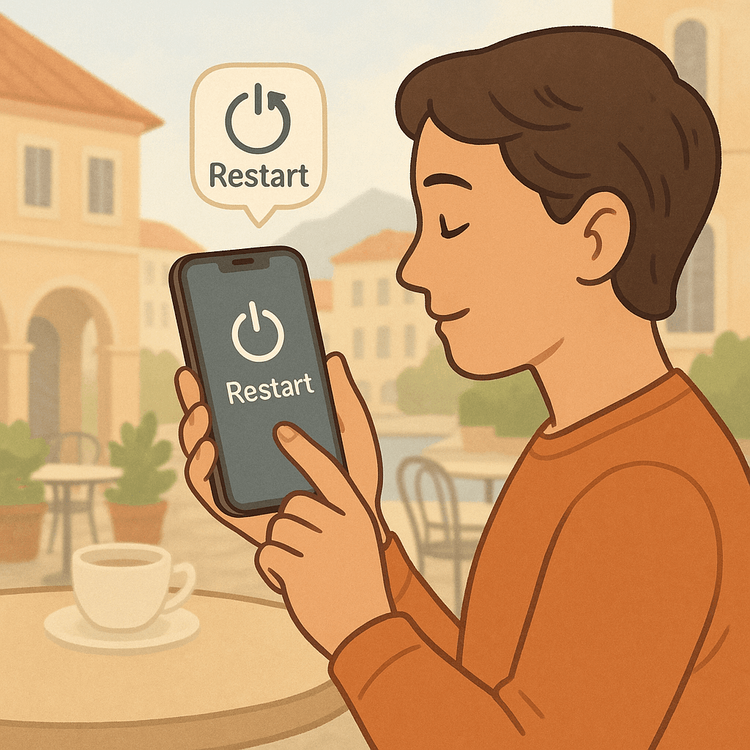
الأسئلة الشائعة (FAQ)
لماذا يقول هاتفي إن شريحة eSIM متصلة ولكن لا يوجد إنترنت؟
يحدث هذا عادةً لأحد الأسباب الثلاثة: تم إيقاف تشغيل تجوال البيانات لشريحة eSIM الخاصة بك، أو أن إعدادات APN (اسم نقطة الوصول) غير صحيحة، أو أن هاتفك قد اتصل تلقائيًا بموفر شبكة محلي غير مدعوم. اتباع قائمة التحقق المكونة من 3 خطوات أعلاه سيحل المشكلة في معظم الحالات.
كيف أصلح مشكلة عدم وجود إنترنت في شريحة eSIM للسفر على جهاز iPhone؟
أولاً، اذهب إلى الإعدادات > خلوي > اختر شريحة eSIM للسفر وتأكد من تشغيل “تجوال البيانات”. إذا لم يفلح ذلك، تحقق من قسم “شبكة البيانات الخلوية” على نفس الشاشة للتحقق من صحة APN وفقًا لتعليمات الموفر. أخيرًا، حاول تعطيل “تلقائي” تحت “اختيار الشبكة” واختر الشبكة الشريكة الصحيحة يدويًا.
هل أحتاج إلى إبقاء تجوال البيانات قيد التشغيل لشريحة eSIM الدولية؟
نعم، بالتأكيد. بالنسبة لجميع شرائح eSIM للسفر تقريبًا، بما في ذلك تلك من Yoho Mobile، يجب تمكين تجوال البيانات لاستخدام الإنترنت. تعمل شريحة eSIM عن طريق “التجوال” على شبكات شريكة محلية، وتعطيل هذه الميزة سيمنع الوصول إلى البيانات. لن تتحمل رسومًا إضافية من شركة الاتصالات الأساسية طالما أن شريحة SIM المنزلية لا تُستخدم للبيانات.
ماذا لو جربت كل شيء وما زالت شريحة eSIM على أندرويد متصلة ولكن البيانات لا تعمل؟
بعد التأكد من تشغيل تجوال البيانات، فإن المشكلة الأكثر احتمالاً على أندرويد هي APN. اذهب إلى إعدادات SIM، وابحث عن “أسماء نقاط الوصول”، وأضف APN جديدًا يدويًا باستخدام التفاصيل الدقيقة من موفر eSIM الخاص بك. احفظه وحدده. إذا فشل ذلك، فإن إعادة تشغيل الجهاز متبوعة بتحديد الشبكة يدويًا هي خطوتك التالية الأفضل.
ماذا يحدث إذا نفدت بياناتي؟ هل يمكنني إعادة الشحن؟
نعم! مع Yoho Mobile، يمكنك بسهولة إعادة شحن باقة بياناتك يدويًا من خلال موقعنا الإلكتروني أو تطبيقنا. نحن لا نقوم بـ “إعادة الشحن التلقائي” التي لم توافق عليها. والأفضل من ذلك، تضمن خدمة Yoho Care أنه حتى لو نفدت بياناتك عالية السرعة، فلن تكون منقطعًا تمامًا، مما يمنحك القدرة على إدارة خطتك أو الاتصال بالدعم.
الخلاصة: اتصالك على بعد بضع نقرات فقط
لا تدع مشكلة إعدادات بسيطة تعرقل تجربة سفرك. مشكلة “eSIM متصلة ولكن لا يوجد إنترنت” شائعة، ولحسن الحظ، سهلة الإصلاح. من خلال العمل بشكل منهجي عبر قائمة التحقق—1. تمكين تجوال البيانات، 2. التحقق من APN، 3. تحديد الشبكة يدويًا—يمكنك العودة إلى ما يهم: الاستمتاع برحلتك.
للحصول على تجربة اتصال خالية من المتاعب حقًا في مغامرتك القادمة، لماذا لا تجرب Yoho Mobile؟ احصل على شريحة eSIM التجريبية المجانية وجرب مستقبل بيانات السفر دون أي مخاطر وبأقصى درجات الراحة.
